
Brian Curtis
0
1736
446
W kręgach korzystających z komputerów Mac Skitch jest od dawna popularną marką, ponieważ jest doskonałym narzędziem do robienia, edytowania i udostępniania zrzutów ekranu.
W sierpniu Skitch został wykupiony przez Evernote 7 sposobów na wykorzystanie Evernote 7 sposobów na wykorzystanie Evernote, a teraz możemy zobaczyć Skitch na Androida po raz pierwszy.
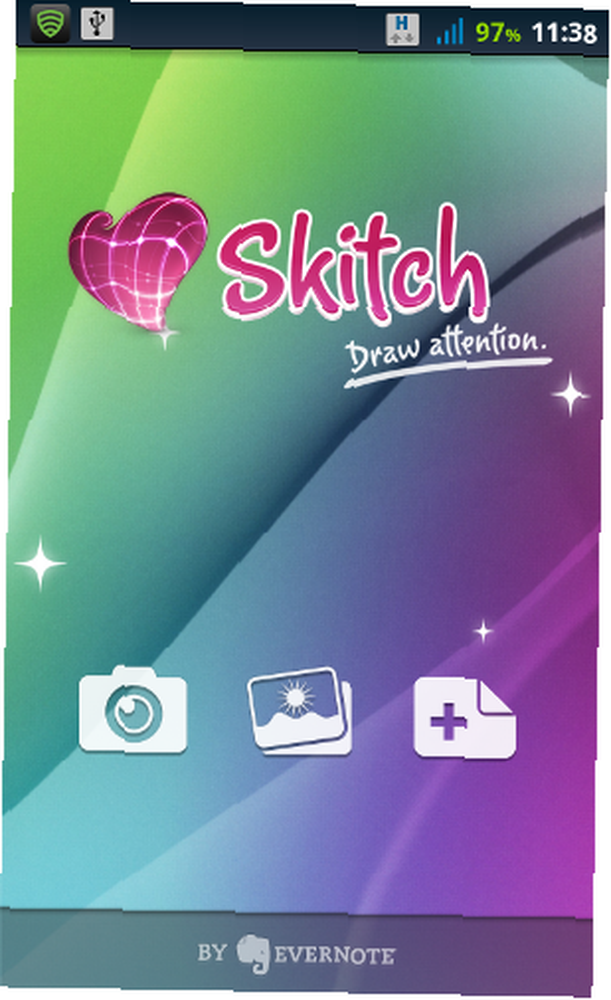
Logo Evernote jest wyraźnie widoczne; lewy przycisk pozwala uchwycić obraz, ale nie martw się - Skitch nie jest kolejną aplikacją aparatu. Przycisk uruchamia tylko jedną z istniejących aplikacji aparatu.
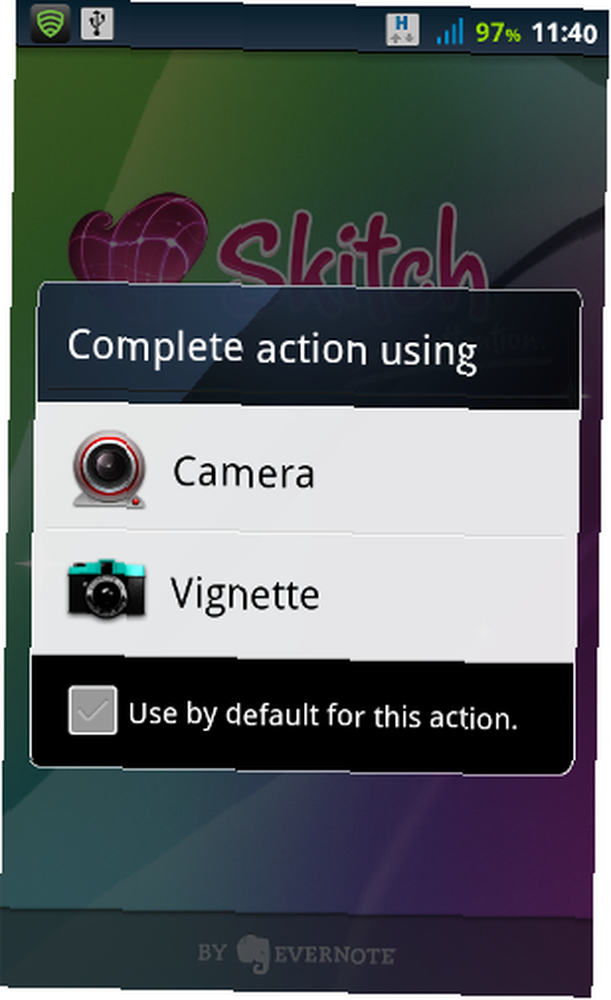
Po zrobieniu zdjęcia możesz rozpocząć edycję:

Jak widać, obraz był wyświetlany w niewłaściwej orientacji i nie ma prawdziwego sposobu na obrócenie go w Skitchu (ikona strzałki u góry oznacza Cofnij / Ponów, a nie obracanie obrazu). Możesz obrócić obraz, przewracając telefon - interfejs Skitch nie jest jednak w pełni obracany. To zdjęcie zostało zrobione telefonem w trybie poziomym:

Teraz spójrzmy na niektóre narzędzia do edycji. Ogólnie interfejs jest po prostu wspaniały - naprawdę jeden z najlepszych punktów w Skitchu. Wybierzmy kolor naszych adnotacji:

Możesz bardzo łatwo zmienić kolor, a także grubość linii. Wszystko wydaje się proste i zachęcające. Dodajmy teraz strzałkę wskazującą Chicago Manual of Style:

Nie możesz edytować długości strzałki po jej narysowaniu, ale możesz zmienić jej kolor, szerokość linii i położenie. Po prostu wybierz “palec” narzędzie i dotknij strzałki:
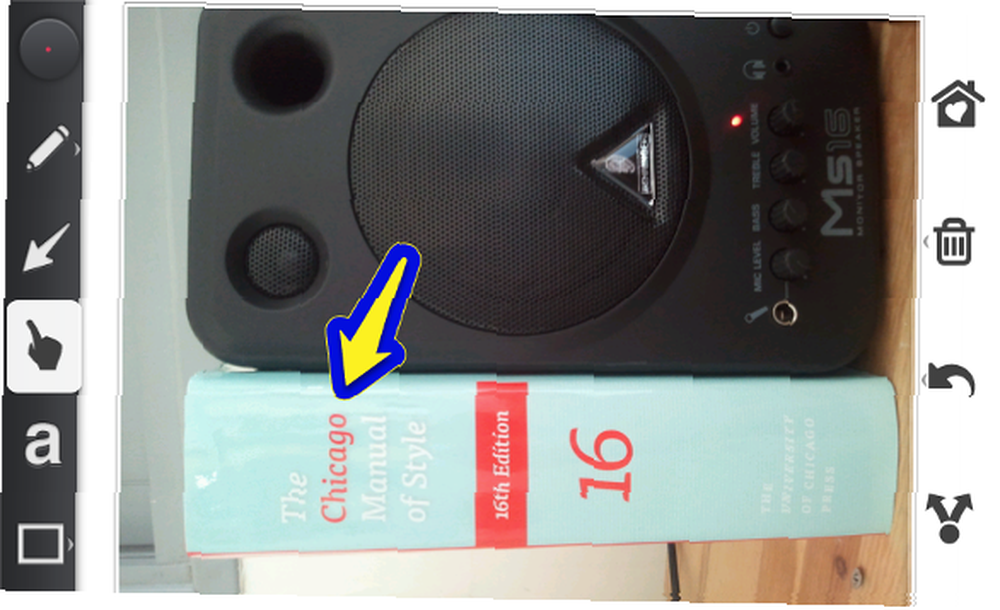
Tutaj widać, że zrobiłem żółtą strzałkę i trochę ją pchnąłem. Następnie spójrzmy na narzędzie tekstowe:

Aby zmienić rozmiar tekstu, musisz go zaznaczyć, a następnie ścisnąć (niekoniecznie w tekście). Ta sama metoda działa również w przypadku narzędzia kwadratowego podświetlenia:

Na początku jest to trochę trudne, ponieważ interfejs nie zawiera żadnych wskazówek pokazujących, jak to zrobić. Dopiero po kilku minutach próbowałem i bawiłem się, aż natknąłem się na tę opcję.
Po zakończeniu edycji możesz udostępnić swoje wspaniałe dzieło przy użyciu dowolnej metody udostępniania obsługiwanej przez urządzenie - nie tylko w Evernote:
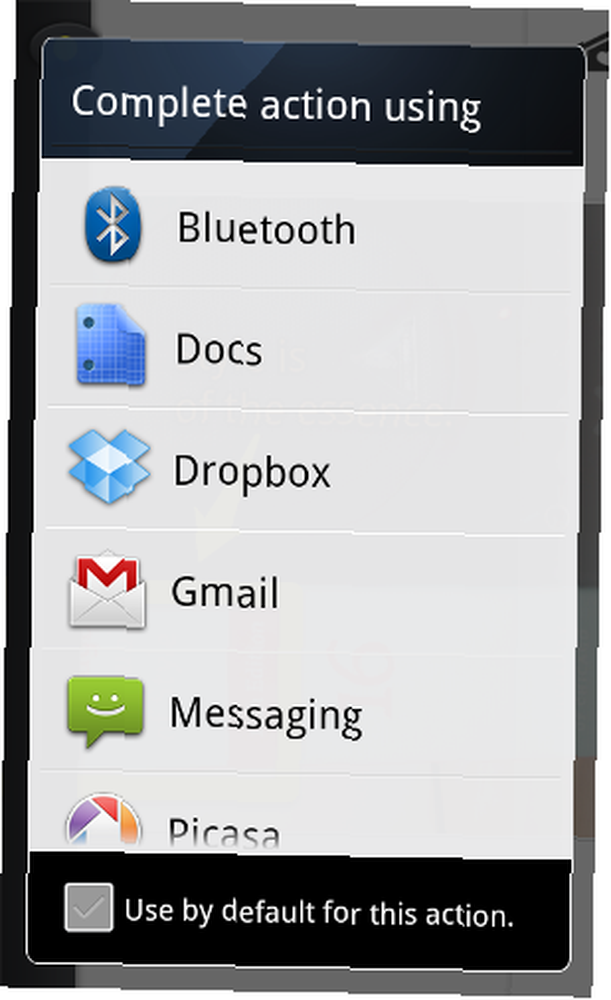
W rzeczywistości Skitch wcale nie jest ściśle związany z Evernote. Nie mam Evernote zainstalowanego na moim urządzeniu, a Skitch nadal działał dobrze. To naprawdę niezły akcent ze strony Evernote.
Możemy teraz powrócić do ekranu głównego aplikacji (gdzie skończysz po zakończeniu edycji) i wyjaśnić pozostałe dwa przyciski:
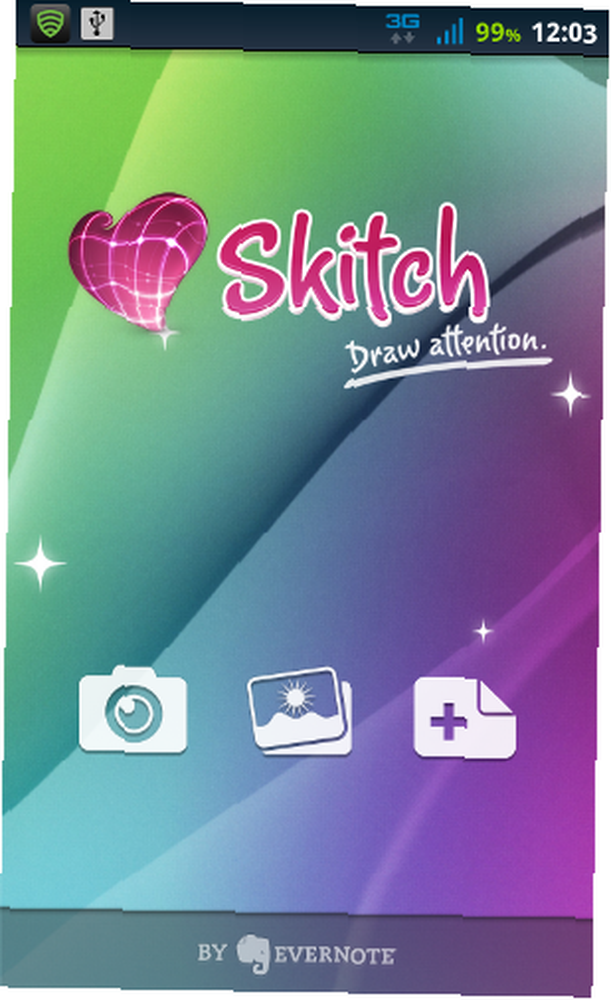
Środkowy przycisk pozwala wybrać dowolny istniejący obraz z galerii, a prawy służy do dodawania pustego rysunku i używania Skitcha jako podkładki.
Wadą jest to, że skoro tak bardzo chcą udostępnić swoje zdjęcie, nie ma łatwego sposobu na zapisanie go w lokalnej galerii. Po zakończeniu edycji otworzyłem aplikację Galeria i nigdzie nie można było znaleźć mojego obrazu. Jeśli chcesz tylko udostępnić szybką adnotację, nie jest to poważny problem.
Końcowe przemyślenia
Skitch to duża nazwa w świecie przechwytywania ekranu komputera Mac i rozumiem, dlaczego. Wersja na Androida niewiele robi, ale ma sporo stylu. Jeśli kiedykolwiek znajdziesz się w sytuacji, w której musisz zanotować krótkie instrukcje na mapie lub dodać wizualny komentarz do zdjęcia, Skitch jest uroczą, bezpłatną opcją.











